先日、初めて、ドイツ国内で流通しているドイツ版のノートPC(Windows 11)を購入しました。
Windowsなんて、言語設定変えれば一発でしょ!
と思っていたのですが、意外と苦戦したので、まとめておきます。
この記事を読んだあなたは、10分で設定が完了するはずです。
キーボードの入力がおかしかったり、アプリインストールでエラーが出まくったりと。
筆者は2時間近く苦戦しました…。笑
Windowsの言語・地域設定を日本(日本語)にする
言語設定を日本語にし、地域設定を日本にするにあたって、下記3つの手順が必須となります。
- 「Windowsの表示言語」
→ Windowsの大部分の表記を日本語にする設定 - 「管理用の言語の設定」
→ 「ようこそ画面」「シャットダウン画面」「スクリーンセーバー」などを日本語にする設定 - 「システムロケール」
→ 地域の設定。正しくないと、色々と不具合が出る。
1. システム言語を日本語へ
システム言語を日本語にするにあたって、当然、最初は現地の言語で表示されていますので、スマホのカメラ翻訳などを駆使しながら、どうにか言語設定メニューまで辿ってください。
ドイツ語版Windowsでは、設定内検索窓で、「Language」と入力することで、検索結果が表示されたので、他言語版であっても英語での検索が使えるかもしれません。
日本語表記においては、
「設定」→「時刻と言語」と辿った先の一番上の項目が「Windowsの表示言語」となっています。
その下の青いボタンが「言語の追加」となっていますので、そのボタンを押して「日本語」を追加してください。
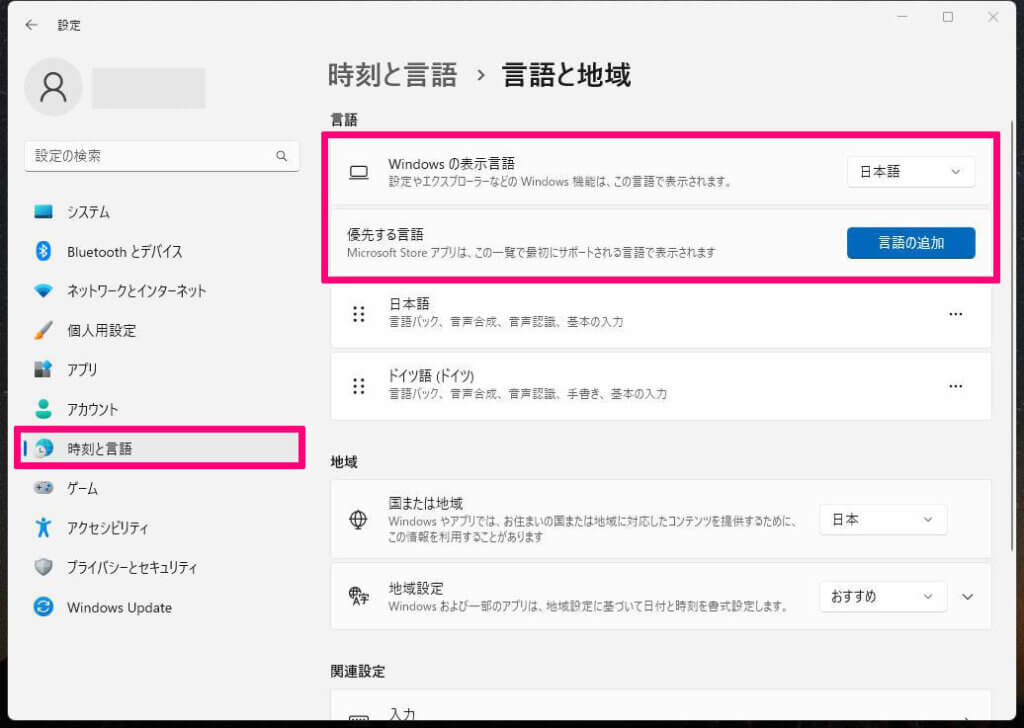
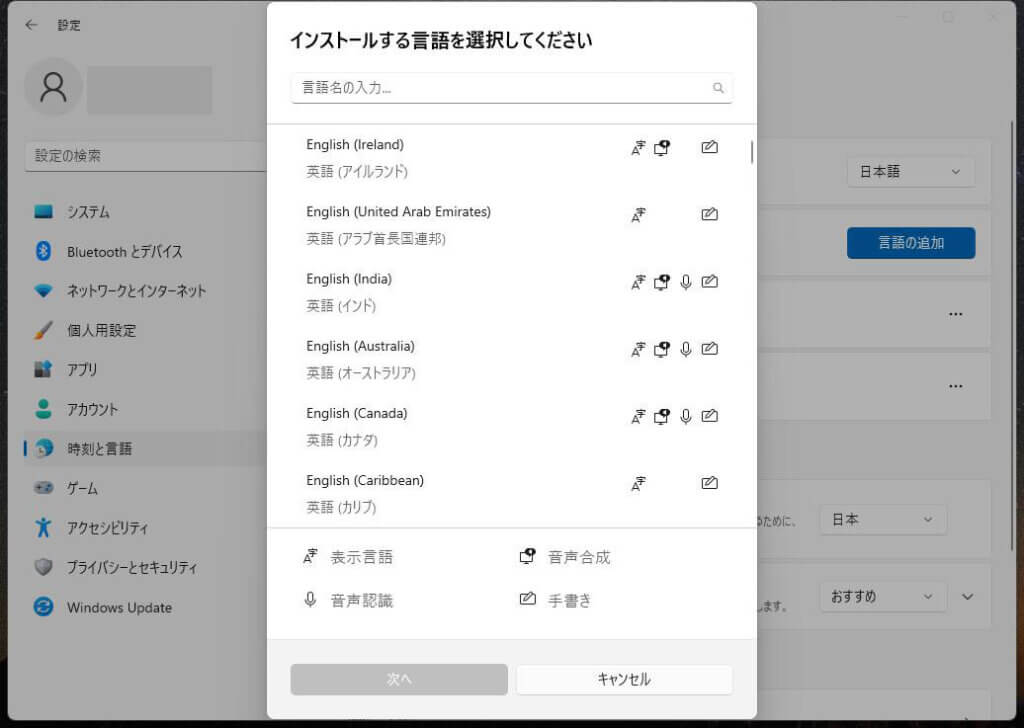
Single Language Editionは言語変更不可
極稀に、「Single Language Edition」という廉価版Windowsが搭載されている場合、言語の変更ができないようです。
「設定」→「システム」→「バージョン情報」内、
「Windowsの仕様」→「エディション」に、「Single Language」という表記がある場合、残念!
例:「Windows 10 Home Single Language」
「Windows 11 Home」であったり、「Windows 10 Home」という表記であれば、言語設定の変更が可能です。
2. 管理用言語の設定
Windows表示言語を「日本語」に変更しただけでは、まだ色々なシーンで、現地の言語が使われたままになっています。
例えば、起動画面や終了画面など。
これらを日本語化する為に必要なのが、「管理用言語の設定」。
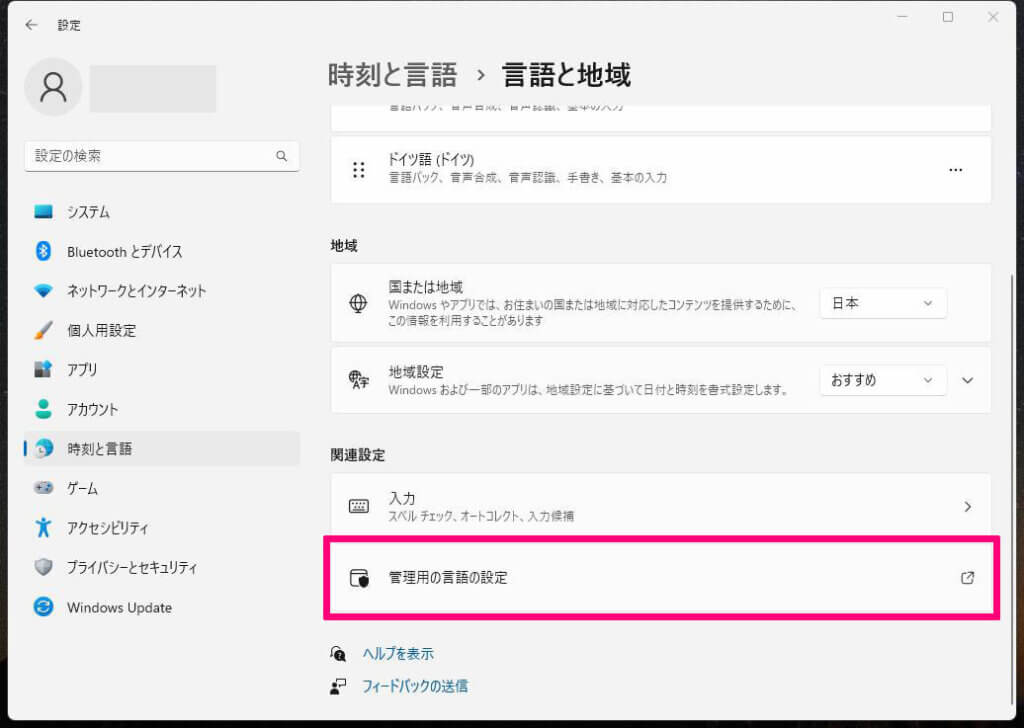
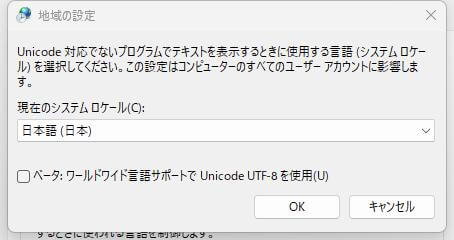
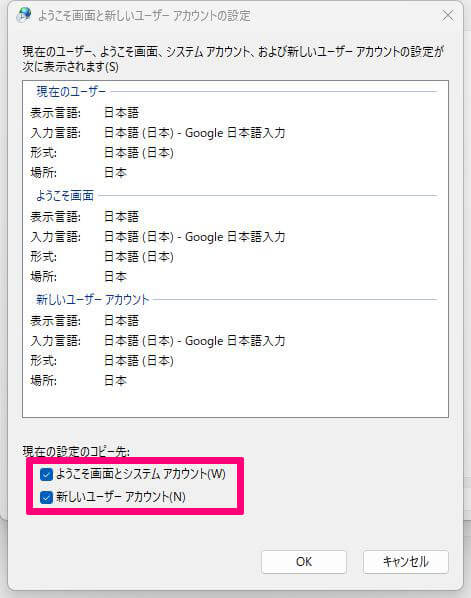
3. システムロケールの設定
この設定が「日本」になっていないと、
アプリケーション・ソフトウェアのインストールが、かなりの確率で失敗します。
海外版PCを利用していて、
「ソフトのインストールが上手くできない。」
「フォームでの文字入力でエラーが出る。」
「ソフトインストール画面の文字が一部アラビア語っぽく文字化けしてしまう。」
などの場合には、再度、システムロケールをご確認ください。
これを突き止めるのに1時間くらい掛かりました。
結局、システムロケールを日本に設定することで解決しました。
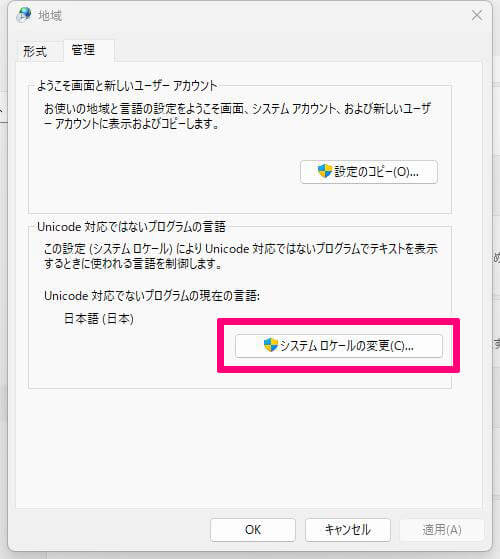
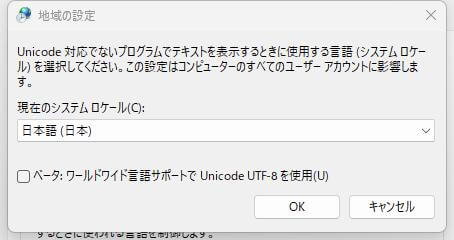
キーボードの入力設定変更
海外版のPCではデフォルトのキーボードレイアウトが「英語キーボード(101/102キー)」となっています。
上記手順で、言語設定を変更しても、キーボードレイアウトは、初期状態(現地仕様)のままとなっています。
このまま利用すると、「@マークが入力できない」「¥マークが入力できない」「全角/半角の切り替えにAltが必要」など、かなりややこしいのはご存知の通りかと思います。
そこで、下記手順にて、キーボード設定を「日本語キーボード(106/109)」に設定し直す必要があります。
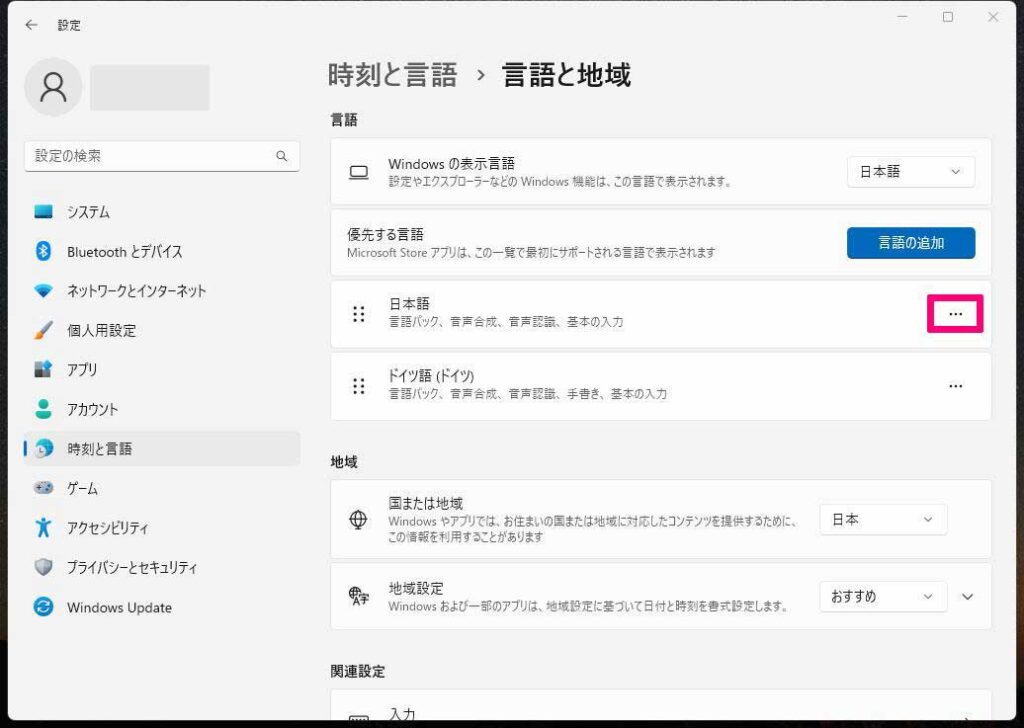
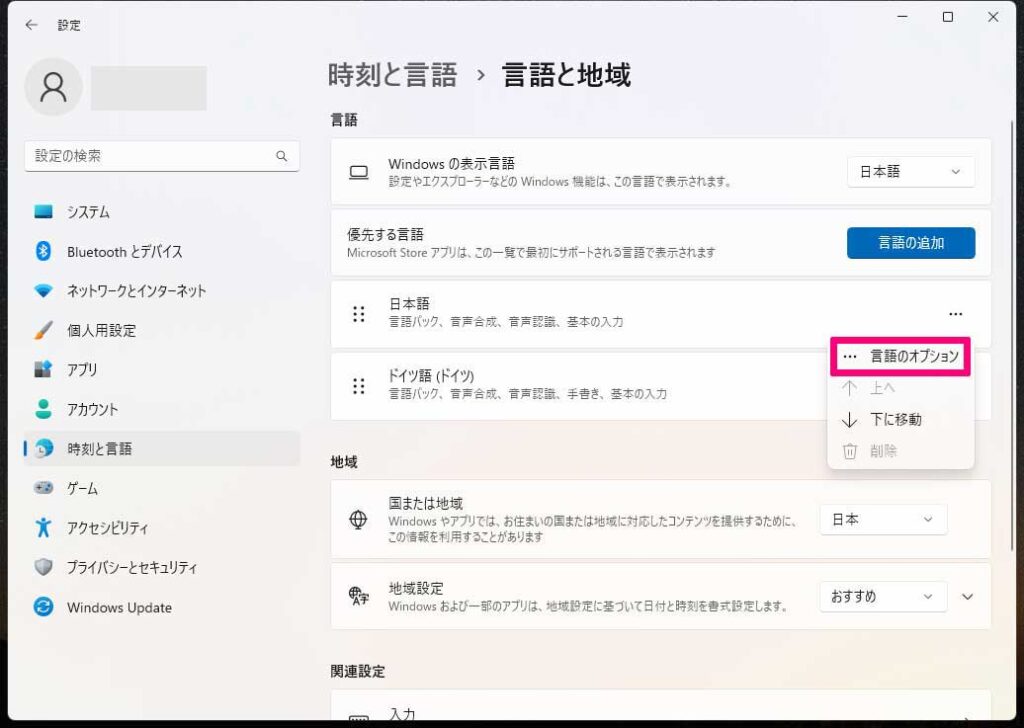
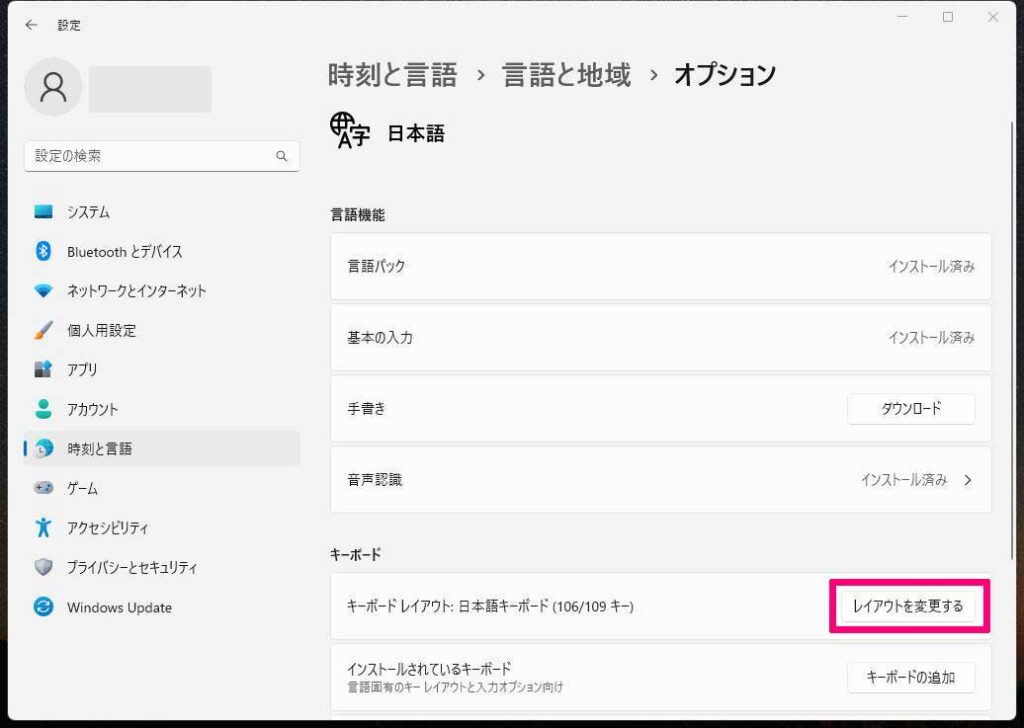
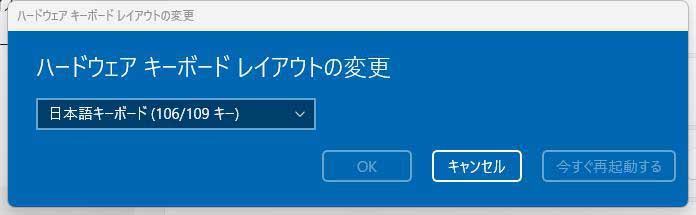
再起動を終えると、日本で一般的なJISキーボードと同じような入力が可能となります。
【余談】ドイツ語キーボードでの@入力方法
ドイツ語だけじゃなく、他の国でもこうした仕様がありそうですが、@マークの入力方法が自己解決できなかったので、ついでにメモしておきます。
「ALT + STRG + Q」もしくは、
「ALT GR + Q」です。
USキーボードの場合でも、アットマークは「Shift + 2」のように、日本語キーボードとは違うようですね。
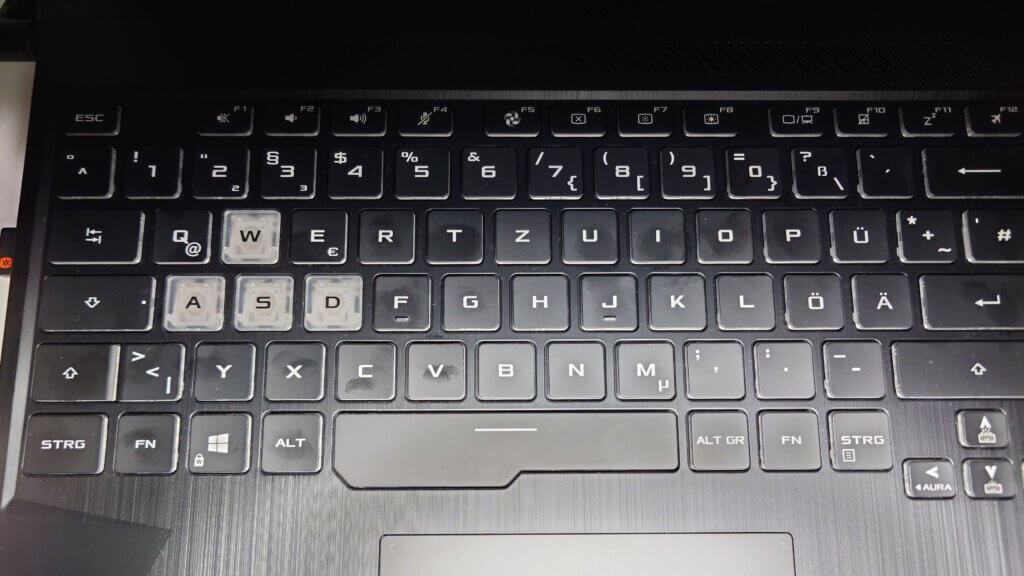


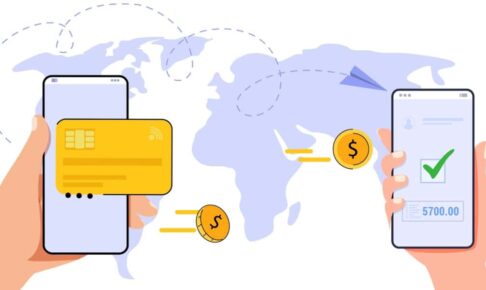
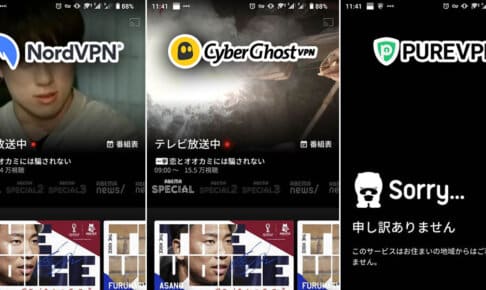
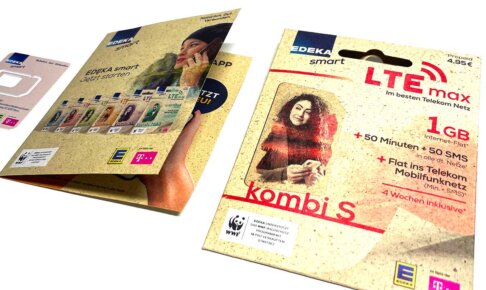

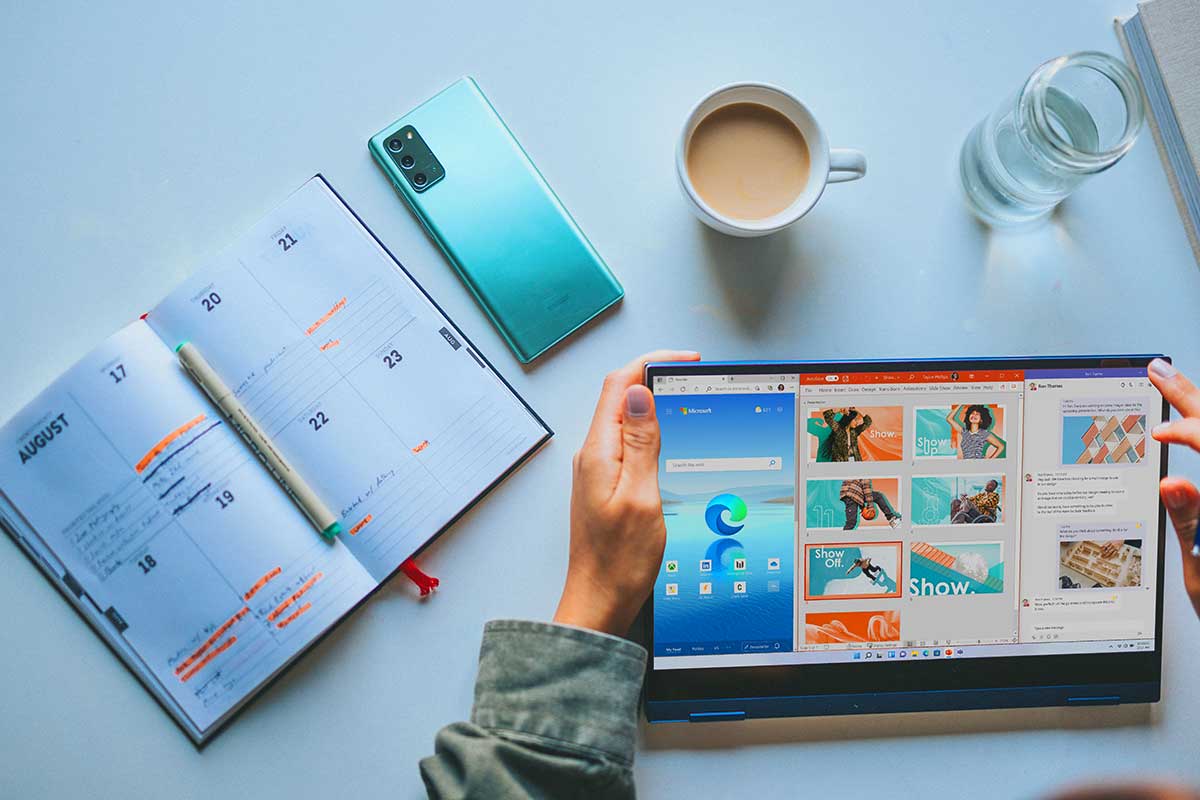




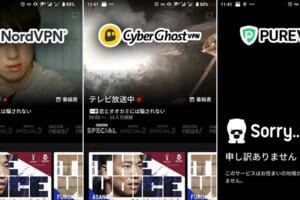
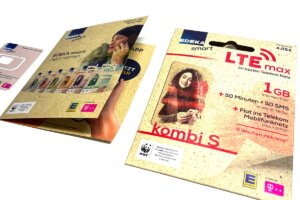
コメントを残す